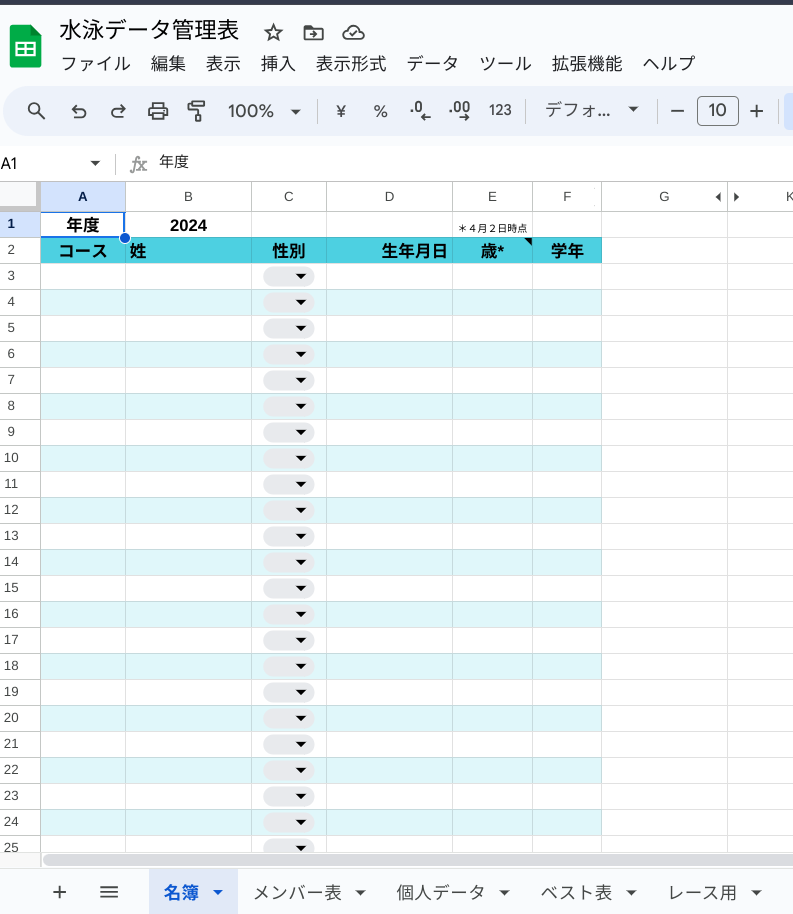まとめから全体の流れも御覧ください。
今回はベストデータの保管場所を作ります。
ここにかんしてはもっといいやり方があるかと思いますが、とりあえずこれで動かしているので動くものは作れると思います。
シート構成
まずシート構成は
- 集計
- テンプレート
- 各年のシート
です。
テンプレートシート作成
全データ呼出
集計は置いといてまずテンプレートを作っていきます。
これを各年や年度にコピーして年ごとのシートを作成します。
シート名はテンプレートとして
A1はシートを入力する所にします
わかりやすくするために条件付き書式を設定しています。
条件付き書式で次を含むテキストに
「ここにシートIDを入力」
これでA1にはそれを入力して置きます。
そしてA2に
=IMPORTRANGE("'"&A1&"'","個人データ!A:d")
ここでA1を参照しているので先程のIDが代入されます。
AからDはこれで自動で入力されます。(日付、泳者、距離、種目)
E2に
=IMPORTRANGE("'"&A1&"'","個人データ!n:n")(水路)
F2に
=IMPORTRANGE("'"&A1&"'","個人データ!j:j")(記録)
これで各年のベストデータに必要な情報だけ呼び出しています。
ベストデータ抽出
先ほどまでの工程でF列までに年間のデータが縦積みされています。
わかりやすくするためにG列は開けてH3に
=UNIQUE(B3:E)
と入力します。
すると
- 泳者
- 距離
- 種目
- 水路
の組み合わせをすべて表示してくれます。
4列分埋まるのでH(泳者)I(距離)J(種目)K(水路)ですね。
そしてL3に
=IFERROR(QUERY($A$3:$J,"select F, A where B = '"&$H3&"' and C = '"&$I3&"' and D = '"&J3&"' and F is not null order by F asc limit 1"),"")
と入力します。
さらにそれをデータが存在するところまでオートフィルで引っ張ると(ベストの記録)と(記録更新日)が表示されます。
したまでドラッグするのは大変なのでL3をコピーしてそこからCtl+shift+↓で行くのが楽です。
これにてテンプレートシートは完成です。
コピーを作成し2024などの名前でシートを作成しA1を入力してみましょう。
集計シート
集計シートにはA1に以下の式を入れるだけです。
=QUERY({'2024'!H3:M;'2023'!H3:M},"select * where Col1 <> ''",1)
2025年分ができたら'2024'!H3:M;を{'2024'!H3:M;'2023'!H3:M}ここに追加します。
全年のベストデータのみ縦積みされます。
そして前回のベストの呼出はここから行われます。
次回は個人のベストデータ一覧表の作成です。